¿Cómo crear tu propia evaluación estándar o guía de trabajo en Umáximo?
Elige cada pregunta según el contenido y habilidades que deseas evaluar o reforzar. Usa el banco de actividades, edita o crea las tuyas para diseñar una evaluación completamente personalizada.
1. Selecciona el grupo.
En la plataforma, elige el área y el grupo correspondiente.

2. Ingresa a la sección Crear Evaluación.
Haz clic en el botón “+Evaluación” (verde), que se encuentra al costado derecho del cronograma.

3. Selecciona el tipo de evaluación.
Haz clic en la opción “Estándar”.

4. Selecciona los temas a evaluar o reforzar.
Desde el menú desplegable, puedes elegir los temas vinculados a objetivos de aprendizaje de cualquier nivel académico.
Haz clic en el ícono “+” (morado) para agregar las etapas.

Las etapas seleccionadas se listarán a la derecha.

Incluye todos los temas que desees evaluar, y luego haz clic en “Continuar” para avanzar. Este botón se encuentra a la derecha abajo.

5. Busca actividades disponibles para tu evaluación o guía de trabajo.
Usa los filtros por etapa, contenido o habilidad para encontrar las actividades que necesitas.
 |
 |
 |
6. Selecciona actividades.
Selecciona las actividades disponibles que desees usando el ícono “+”. Se irán agregando automáticamente a la tabla de especificaciones ubicada a la derecha.

7. Edita actividades (opcional).
Puedes editar preguntas de tipo alternativa para ajustarlas a tus necesidades. Selecciona la actividad a editar con el ícono del lápiz.
Realiza los cambios necesarios, y selecciona guardar. Esta actividad editada quedará además guardada en tu banco de actividades.
8. Crea actividades (opcional).
También puedes crear tus propias preguntas. Debes seleccionar el botón azul "+Actividad".

Luego completa el enunciado y las alternativas. Para seleccionar aquella que es la correcta debes seleccionar la casilla que está a la izquierda de la letra de la alternativa.

Recuerda vincularlas con un contenido y una habilidad. Luego haz clic en “Guardar”. Tu nueva actividad quedará disponible en la pestaña 'Mis actividades', lista para ser usada en futuras evaluaciones.
9. Finaliza la creación.
Cuando termines de seleccionar las actividades para la evaluación, haz clic en “Continuar”.

En esta etapa debes:
-
Decidir si deseas incluir contenido de estudio para los estudiantes. Muy útil si se usará como una guía de trabajo en Matemáticas.
-
Ingresar el título de la evaluación.

Cuando esté listo, haz clic en “Finalizar”, y luego confirmar. La evaluación ya estará creada.
10. Configura la aplicación.
Serás redirigido automáticamente a la pestaña “Aplicación”, donde podrás:
-
Aplicarla de forma digital.
- Imprimirla para aplicarla en papel. Si solo seleccionas preguntas de alternativas además podrás imprimir una hoja de respuestas que luego podrás escanear y subir a la plataforma para tener reportes grupales e individuales.
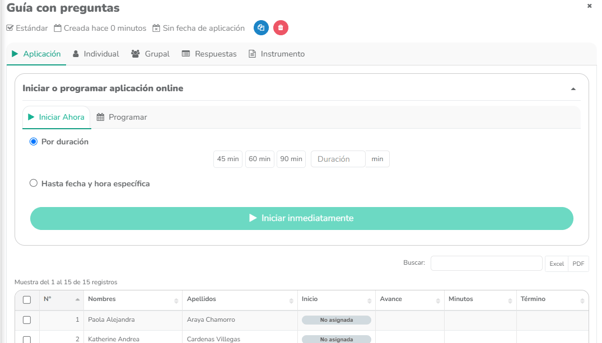
✅ ¡Listo! Tu evaluación estándar ha sido creada y puedes volver a ella en cualquier momento para editarla, programarla o aplicarla.
🛎️ Si la aplicas online, los estudiantes recibirán un aviso en su campana de notificaciones y escritorio según lo programado.
🗂️ Importante:
La evaluación quedará guardada en el cronograma del grupo. Puedes volver a ella en cualquier momento para editarla o iniciar su aplicación.

💬 ¿Tienes dudas? Estamos para ayudarte.
Puedes escribirnos directamente desde el chat en línea disponible en la plataforma.
.png?width=455&height=146&name=logo-umaximo%20(2).png)